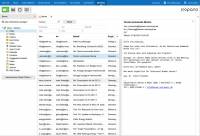Inhaltsverzeichnis
Benno - Das Echte Mailarchiv
Du möchtest dich gerne für unsere Hilfe erkenntlich zeigen 

Zum frei verfügbaren Apt-Repository
GITLAB: 

…archiviert nicht nur die Kopano Groupware, sondern arbeitet durch offene Protokolle, mit den meisten anderen bekannten Mailserverlösungen auch sehr gut zusammen.
Rechtssichere Emailarchivierung - was heißt das nun?
Benno MailArchiv ist die offene und flexible Lösung für die revisionssichere E-Mail-Archivierung. Der Einsatz von Benno MailArchiv ermöglicht signifkante Kosteneinsparungen beim Ablegen und Suchen von E-Mails im Unternehmen. E-Mails werden automatisch, sicher und zuverlässig archiviert. Die Textinhalte aller E-Mails (incl. der Attachements!) werden on the fly indexiert. Alle E-Mails sind damit Volltext suchbar (bspw. über den Mailtext, Absender, Empfänger, Betreffzeile, Mailheader und natürlich über die Inhalte der Attachements!). Benno MailArchiv unterstützt z.Z. ca. 1.200 verschiedene Dateiformate für Attachements. (ZIP-Dateien werden ausgepackt und dateiweise indexiert). Über die ausgefeilte Suchfunktion wird jede beliebige E-Mail in Sekunden treffsicher gefunden. Das Suchen und Anzeigen von E-Mails kann über die http-Schnittstelle als Web-Service in Drittanwendungen integriert werden. Benno MailArchiv ist damit bestens für die Integration in Geschätsprozesse (SOA) vorbereitet.
Installation und Konfiguration
Benno entwickelt auf Debian. Die Installation hier bezieht sich auf Ubuntu 20.04 und Debian 10,11,12,13 in einem LXC auf Proxmox Virtualisierung. Abgeholt werden die Mails von einem UCS System wo Kopano als App installiert ist. Als erstes fügen wir für unsere Installation die Paketquelle hinzu:
Key ablegen:
cd /etc/apt/trusted.gpg.d/ wget https://www.benno-mailarchiv.de/download/benno-mailarchiv-archive-key-40.asc
Quelle unter nano /etc/apt/sources.list.d/benno.list bereit stellen:
deb [arch=amd64 signed-by=/etc/apt/trusted.gpg.d/benno-mailarchiv-archive-key-40.asc] https://www.benno-mailarchiv.de/download/debian /
Als Nächstes installieren wir Benno Mailarchiv.
apt update apt install benno-archive benno-rest benno-web apache2 benno-milter
Wenn du Benno MailArchiv ohne gültiges Lizenzfile betreibst, läuft Benno MailArchiv ab Archivierung der ersten E-Mail für 60 Tage im Demo-Modus. Im Demo-Modus stehen alle Funktionen uneingeschränkt zur Verfügung. Möchtest Benno MailArchiv danach weiter betreiben, benötigst du eine gültige Lizenz. Die Informationen zur Anforderung der Lizenz werden mit dem u.g. Kommando ermittelt. /etc/init.d/benno-rest info
Eine Lizenz kann dann unter https://www.benno-mailarchiv.de/lizenz/ angefordert werden. Nachdem man das Lizenzfile (benno.lic) bekommen hat, kopiert man es auf den Bennoserver und setzt die Rechte. Seit dem letzten Update (2.8.9) gibt es jetzt neben der Host-Info die sog. Instance-ID. Diese Instance ID ist natürlich eindeutig und man kann eine Lizenz nun viel einfacher anfordern. Wer mit der ADMIN-Rolle in der WebApp eingeloggt ist, kann im Info-Fenster (oben rechts, „i“ im Kreis) der WebApp die Instance-ID sehen und das Formular zur Anforderung einer Lizenz direkt per Link anklicken und erreichen!
(Die Host-Info geht nach wie vor (aus Kompatibilitätsgründen). Die Bindung an IP bzw. FQDN ist mit der Instance-ID allerdings hinfällig, was den Betrieb insgesamt leichter macht).
scp benno.lic root@benno.tux.lan:/etc/benno/benno.lic chown benno:benno /etc/benno/benno.lic systemctl restart benno-rest.service
Sicherheitscheck von Files:
chgrp benno /etc/benno/benno.xml chgrp www-data /etc/benno-web/benno.conf chmod 640 /etc/benno/benno.xml chmod 640 /etc/benno-web/benno.conf ls -l /etc/benno/benno.xml -rw-r----- 1 root benno 2622 Nov 22 09:19 /etc/benno/benno.xml ls -l /etc/benno-web/benno.conf -rw-r----- 1 root www-data 238 Nov 20 21:52 /etc/benno-web/benno.conf
Um nun die LDAPanbindung zu aktivieren, importiert man das CA-Zertifikat seiner UCS-Umgebung nach /usr/local/share/ca-certificates/ucs-root.crt. An diesem Punkt importiere doch auch gleich dein CA das du später für den Apache-Webserver benötigst. Z.B. Das von deiner eigenen CA, oder eben ein anderes, sofern dies für dich notwendig ist. Dananch führst du den Befehl aus.
update-ca-certificates
Danach editiert man die LDAP-Konfiguration nano /etc/benno-web/ldapauth.conf. Hier ein Beispiel für UCS für die Domäne tux.lan
host = dc1.tux.lan:7389 basedn = dc=tux,dc=lan usersuffix = cn=users,dc=tux,dc=lan tls = true email = mailPrimaryAddress, mailAlternativeAddress, univentionFreeAttribute15 adminuser = Administrator, maxi
Schema Erweiterung UCS
Die Konfiguration enhält auch schon die Attributerweiterung für das UCS Modul. (mailAlternativeAddress, univentionFreeAttribute15) Die gesamte Dokumentation für das Ldapmodul findest du hier. Default hat jeder Benutzer nur auf seine Mails Zugriff, außer Benutzer die unter „adminuser“ eingetragen sind. Um nun auch anderen Benutzer bestimmte Mailboxen für das Archiv zuzuordnen, erweitern wir unseren UCS um ein LDAPattribut. Das ganze installiert sich in UCS völlig automatisch mit dem Debianpaket von hier.
apt install ucs-iteas-benno-schema
Wer die Schritte des Paketes manuell tun möchte, darf das selbstverständlich:
Ist das ganze durch, sehen wir uns noch die Hauptkonfiguration an: nano /etc/benno-web/benno.conf Das ist Default leer und benutzt eben auch die Defaultkonfiguration von Benno. Eine mögliche empfohlene Konfiguration findest du gleich hier:
#DEBUG = 0 SHOW_IMAGES = true SUPPRESS_LEADING_WILDCARD = 0 SUPPRESS_SINGLE_WILDCARD = 0 PERMALINK_UNAUTHENTICATED = no REST_SSL_VERIFY = no INFO_DISABLED = SYSDATA USERPERMISSONS = ENABLED LOGIN_SHOWLAST = 30 SHOW_SPAM = true
Diese Optionen sind im Benno Wiki im Detail beschrieben.
Benno-Milter wird so konfiguriert damit dieser auf TCP Ebene von unserem Kopanoserver die Mails entgegennehmen kann.
nano /etc/default/benno-milter
# # Start options for benno-milter # #SOCKET=/var/spool/postfix/benno-milter/benno-milter.sock SOCKET_TYPE=inet SOCKET=22500@0.0.0.0 SPOOLDIR=/srv/benno/inbox #MILTERARGS="-x myhostname" MILTER_GROUP=postfix #BENNOHOST=your.benno-archive.host
Nun starten wir den Serverdienst und Milter einmal neu und können uns danach auch schon mit unseren Usern am Webinterface einloggen.
systemctl restart benno-milter.service benno-archive.service
HTTPS am Webinterface
Um das Web-GUI per HTTPS abzusichern, muss der Webserver für HTTPS konfiguriert werden. Hierzu aktivieren wir das ssl Modul und die Default SSL Website im Apache Webserver. Zusätzliche bauen wir unser eigenes Zertifikat unserer CA ein. Du kannst natürlich eines mit UCS generieren, ein Wildcard deiner Organisation verwenden, Let's Encrypt, oder eines kaufen.
Hierzu kopiere deinen Key unter /etc/ssl/private/benno-apache.key setzte die Rechte, und installiere die nötigen Pakete.
chown root:ssl-cert /etc/ssl/private/benno-apache.key chmod 640 /etc/ssl/private/benno-apache.key apt install libapache2-mod-php -y a2enmod ssl a2ensite default-ssl
Das zuständige CA befindet sich ja schon am Server. Nun im File /etc/apache2/sites-enabled/default-ssl.conf die beiden Zertifikate setzen:
... SSLCertificateFile /etc/ssl/certs/benno-apache.crt SSLCertificateKeyFile /etc/ssl/private/benno-apache.key ...
Apache neu starten: systemctl restart apache2 Weiters kann man unter /var/www/html/index.html noch eine einfache Weiterleitung erstellen. Zur internen Verwendung genügt das.
- index.html
<html> <head> <meta http-equiv="refresh" content="0; URL=https://benno.tux.lan/benno/"> </head> </html>
Ansonsten sollte man dafür Apache selbst verwenden
Mailadressen von der Archivierung ausschließen
Möchte man bestimmte Adressen von der Archivierung ausschließen, z.B. aus Datenschutz rechtlichen Gründen, ist das über ein File leicht möglich nano /etc/benno/benno.xml
- benno.xml
... <simplecontainer> <identifier>BennoContainer</identifier> <conditions> <not> <or> <address sender="true" recipient="true" from="true" to="true" cc="true">bewerbungen@tux.lan</address> <address sender="true" recipient="true" from="true" to="true" cc="true">datenschutz@tux.lan</address> </or> </not> </conditions> ...
Achte hier auf den richtigen Container.
Archivierung von Kopano
Am Kopanoserver müssen auch die Quellen wie schon auf der Seite beschrieben eingebunden werden. Installiert wird lediglich das Webapp-Plugin. Damit integriert sich das Archiv als eigener TAB vollheitlich in Kopano.
apt install benno-kopano-webapp-plugin
Während der Installation wird nach den RestSettings gefragt. Dort muss der Name deines Benno MailarchivServers angegeben werden. Z.B. so:
https://benno.tux.lan/benno/rest.php
Bei Nachfrage nach dem Bennotcontainer einfach BennoContainer reinschreiben.
Danach solltest du unbedingt noch einen Blick auf die Konfiguration des Plugns werfen, ob du etwas ändern möchtest.
nano /etc/benno-kopano-webapp-plugin/config.php
Konfiguration Postfix
Damit Benno auch alle Mails bekommst, holen wir diese mit dem MILTER Daemon ab. Das ganze bauen wir UCS konform.
ucr set mail/postfix/mastercf/options/smtps/milter_default_action=tempfail ucr set mail/postfix/mastercf/options/smtp/milter_default_action=tempfail ucr set mail/postfix/mastercf/options/smtps/smtpd_milters=inet:benno.tux.lan:22500 ucr set mail/postfix/mastercf/options/smtp/smtpd_milters=inet:benno.tux.lan:22500
Nun noch zusätzliche Config in die main.cf schreiben. nano /etc/postfix/main.cf.local
non_smtpd_milters = inet:benno.tux.lan:22500 milter_default_action = tempfail
Konfiguration aktivieren:
ucr commit /etc/postfix/{main,master}.cf
systemctl restart postfix.service
Achte drauf das dein Benno MailarchivServer mit den gesetzten Ports auch erreichbar ist. Sprich 443 und 22500. Ist dies gesetzt, werden deine gesamten Mail bereits alle archiviert.
Import bestehender Mails ins Archiv
Hier gibt es mehrere Möglichkeiten. Beispielweise Microsoft Exchange, Office365, u.a. auch POP3, oder wie hier beschrieben die IMAP-Schnittstelle.
Installiert wird diese mit apt install benno-imap -y
Mit dem ImapConnector werden die Mails des gesamten Kontos abgeholt. Dieser dient zum einmaligen Import. Im Gegensatz zu IMAP selbst, wo Benno die Mails permanent über das Protokoll abholt. Leider ist der ImapConnector in Ubuntu 20.04 noch nicht funktionsfähig, da dieser zuerst auf Python3 migriert werden muss. Benno wird Default auf Debian entwickelt. Diese haben andere Releasezyklen als Ubuntu. Benno ist hier drann um auch dieses Feature wieder zu akivieren. Zu unserem Glück funktioniert der Imap-Connector in Debian 10 vom Feinsten.
Beispiel:
benno-imap -u meinUserName -H benno.tux.lan -f -v -p 'geheim'
Archivierung von der Mailcow (Briefkuh)
Hier gestaltet sich die Konfiguration im Cow Docker sehr einfach. Zu editieren sind 3 Dateien.
- Maicow Docker 2023-12a
- System: Ubuntu 22.04 LTS
- Docker direkt von http://download.docker.com/linux/ubuntu
- Datenverzeichnis:
~/data/conf/postfix
Grundsätzlich sollte ja für Postfix nur die Datei extra.cf editiert werden, daher tun wir das auch.
nano extra.cf
milter_default_action = tempfail smtpd_milters = inet:rspamd:9900 inet:benno.tux.lan:22500 non_smtpd_milters = inet:rspamd:9900 inet:benno.tux.lan:22500
Danach noch den Docker für Postfix neu starten: docker compose restart postfix-mailcow Ab dem Zeitpunkt sollte alles sauber archiviert werden. Sollte das Mailarchiv nicht verfügbar sein, können auch keine Mail versendetet werden. Auch empfangene Mails werden erst zugestellt wenn Benno wieder erreichbar ist. Somit wird gewährleistet das alle Mails als Erstes in Benno landen.
Migration zu Docker based Installation
Um eine bestehende lokale Installation von einem LXC/KVM zu Docker zu migrieren sind folgende Schritte notwendig:
Für die Dockerinstallation selbst befassen wir uns nicht mit der Installation über das Univention-Appcenter ,sondern mit einer manuellen Docker-Compose-Installation wie es im Wiki von Benno beschrieben ist.
In meinem Beispiel hier benutze ich Ubuntu 24.04 LTS Server inkl. Portainer EE. Für Benno-Mailarchiv erstelle einen neuen Stack (Compose) mit folgendem Inhalt:
services: benno: image: bennomailarchiv/appliance ports: - "192.168.0.5:22080:80" - "192.168.0.5:22500:22500" - "192.168.0.5:21080:21080" restart: always volumes: - ${ARCHIVECONF_DIR:-/etc/benno}:/etc/benno/ - ${ARCHIVE_DIR:-/srv/benno/archive}:/srv/benno/archive/ - ${SYSTEM_DIR:-/srv/benno/system}:/srv/benno/system/ - ${INBOX_DIR:-/srv/benno/inbox}:/srv/benno/inbox/ - ${LOG_DIR:-/var/log/benno}:/var/log/benno - ${WEBCONF_DIR:-/etc/benno-web}:/etc/benno-web/ - ${WEBLIB_DIR:-/var/lib/benno-web}:/var/lib/benno-web/ - /etc/msmtprc:/etc/msmtprc:ro
Dabei werden sämtliche Configfiles auf der Docker-Node angelegt. Wobei folgende zwei Files bei jedem Start des Stacks überschrieben werden:
/etc/benno-web/benno.conf/etc/benno-web/ldapauth.conf
Um dies zu unterbinden und eine permanente Config zu übergeben müssen zwei *.keepfiles angelegt werden:
touch /etc/benno-web/benno.conf.keep touch /etc/benno-web/ldapauth.conf.keep
Zusätzlich zu den Default-Configfiles ist auch die Datei /etc/msmtprc als Volume eingebunden. Dort hast du die Möglichkeit eine SMTP-Config zu hinterlegen, damit du auch Mails direkt von Benno an ausgewählte Ziele weiterleiten kannst. Dabei werden die Mails am Ziel so abgelegt als wäre es der ursprüngliche Empfänger. Beispielinhalt des Files:
# /etc/msmtprc host mail.supertux.com port 587 from bennomailarchiv@supertux.com logfile - # tls tls on tls_starttls on tls_certcheck off # auth auth on user smtp@supertux.com password super_geheim
Um die Datenbank und Systemconfig von der alten Instanz zu kopieren bedienen wir uns einfach rsync. Das Kommando führe ich von der neuen Docker-Node aus. Wichtig, der Stack muss gestoppt sein, damit kein Prozess die Dateien blockiert.
mv /srv/benno /srv/benno_orig rsync -aPqe ssh root@<ip-old-server>:/srv/benno /srv/.
Danach noch die Rechte setzen:
chown -R root:root /srv/benno chmod -R 755 /srv/benno
Nun den Stack wieder starten. Die Instanz-ID hat sich natürlich geändert und eine neue Lizenz muss angefordert werden. Ist das erledigt und die neue Lizenz wurde eingespielt, kannst du Benno wie gewohnt wieder verwenden.
Links
- Besorg dir eine Lizenz und fördere das Projekt
- Hier gehts zur Dokumentation der gesamten Schnittstellen.
Danke!
Großer Dank gilt hier dem Entwickler von Benno, LW-Systems die mich hierbei stark untersützt haben. Die Firma hat ein tolles Team und einen fachkundinge Support. Benno ist ein MEGA Produkt und ich darf es jedem der etwas auf seine Maildaten hält, wärmstens empfehlen. Stell dir doch mal vor: „Kein Mail wird mehr gelöscht!“ Sprich auch wenn du versehentlich etwas löscht, ist es noch immer im Archiv und für dich verfügbar. Bitte, wie genial ist das denn